Python ftplib库:自动化脚本编写技巧
发布时间: 2024-10-15 16:36:38 阅读量: 33 订阅数: 36 

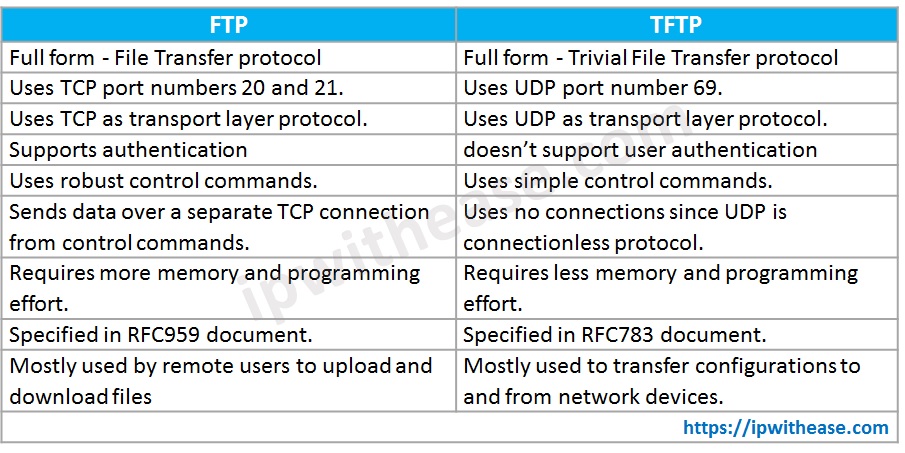
# 1. ftplib库概述与安装
## 1.1 ftplib库的作用与应用场景
ftplib是Python标准库的一部分,用于通过Python脚本实现与FTP服务器的交互。它支持FTP协议的大部分功能,包括文件上传下载、目录操作等。该库特别适用于需要自动化处理文件传输任务的场景,如数据备份、内容分发、自动化测试等。
## 1.2 安装ftplib库及环境配置
ftplib库作为Python标准库的一部分,无需单独安装,直接使用即可。但是为了更好地使用ftplib,通常需要配置适当的环境。例如,你需要确保Python环境已经安装在系统上,并且理解基本的网络编程概念和Python语言。此外,根据不同的操作系统,可能需要配置FTP服务器的访问权限,以确保脚本能够正确连接和操作FTP服务器。
```python
# 示例代码:导入ftplib库
import ftplib
```
以上代码展示了如何导入ftplib库,这是使用该库进行FTP操作的第一步。接下来,我们将深入探讨如何使用ftplib库连接和管理FTP服务器。
# 2. 使用ftplib库连接和管理FTP服务器
## 2.1 创建FTP连接
### 2.1.1 连接到FTP服务器
在开始使用`ftplib`库之前,我们首先需要创建一个到FTP服务器的连接。这通常涉及到指定服务器的地址、端口号以及验证凭据。以下是一个简单的示例,展示了如何使用`ftplib`连接到FTP服务器:
```python
import ftplib
# FTP服务器地址
ftp_host = '***'
# FTP服务器端口号,默认为21
ftp_port = 21
# 用户名
username = 'user'
# 密码
password = 'pass'
# 创建一个FTP对象
ftp = ftplib.FTP()
# 连接到FTP服务器
try:
ftp.connect(host=ftp_host, port=ftp_port)
ftp.login(user=username, passwd=password)
print("Connected successfully.")
except ftplib.all_errors as e:
print(f"Error connecting to FTP server: {e}")
finally:
# 断开连接
ftp.quit()
```
在这个例子中,我们首先导入了`ftplib`模块,然后创建了一个`FTP`对象。使用`connect`方法连接到FTP服务器,并通过`login`方法进行身份验证。如果连接或登录失败,程序将捕获异常并打印错误信息。最后,无论连接成功与否,我们都通过调用`quit`方法来确保断开与服务器的连接。
### 2.1.2 登录FTP服务器
连接到FTP服务器之后,下一步是登录。登录过程通常需要提供用户名和密码。`ftplib`提供了`login`方法来完成这一过程。下面的代码展示了如何登录FTP服务器:
```python
# 登录FTP服务器
try:
ftp.login(user=username, passwd=password)
print("Logged in successfully.")
except ftplib.all_errors as e:
print(f"Error logging in to FTP server: {e}")
```
在这段代码中,我们使用`login`方法尝试登录FTP服务器。如果登录成功,将打印一条成功消息。如果登录失败,将捕获异常并打印错误信息。请注意,错误处理是非常重要的,因为它可以帮助我们了解登录失败的原因。
### 2.2 FTP会话管理
#### 2.2.1 工作目录的切换
一旦登录到FTP服务器,我们可能需要在不同的目录中移动以执行文件上传或下载等操作。`ftplib`提供了`cwd`方法来更改当前工作目录。以下是如何使用`cwd`方法切换目录的示例:
```python
# 更改当前工作目录
try:
ftp.cwd('/path/to/directory')
print("Current working directory changed.")
except ftplib.all_errors as e:
print(f"Error changing directory: {e}")
```
在这段代码中,我们使用`cwd`方法尝试更改当前工作目录到指定路径。如果更改成功,将打印一条消息。如果失败,则捕获异常并打印错误信息。记住,路径应该是服务器上存在的目录。
#### 2.2.2 FTP会话的保持与断开
FTP会话的保持对于执行多个FTP操作非常重要。`ftplib`库提供了一个简单的机制来保持会话。以下是如何保持和断开FTP会话的示例:
```python
# 保持FTP会话
try:
ftp.storbinary('STOR filename', open('localfile', 'rb'))
print("File uploaded successfully.")
except ftplib.all_errors as e:
print(f"Error uploading file: {e}")
finally:
# 断开FTP会话
ftp.quit()
```
在这段代码中,我们使用`storbinary`方法上传一个文件。无论上传成功与否,我们都使用`quit`方法来断开FTP会话。这确保了会话在操作完成后被正确地关闭。
### 2.3 错误处理与日志记录
#### 2.3.1 异常处理机制
在使用`ftplib`进行FTP操作时,可能会遇到各种异常。`ftplib`模块定义了一些特定的异常,如`error_perm`(权限错误)、`error_temp`(临时错误)等。良好的异常处理机制可以帮助我们更好地理解错误原因,并采取相应的措施。以下是如何实现异常处理的示例:
```python
try:
ftp.retrlines('LIST')
except ftplib.all_errors as e:
print(f"An error occurred: {e}")
```
在这段代码中,我们尝试使用`retrlines`方法列出当前目录的内容。如果发生错误,将捕获`all_errors`异常并打印错误消息。这种异常处理机制有助于我们捕获并处理任何可能发生的错误。
#### 2.3.2 日志记录的重要性与实现方式
日志记录对于调试和监控FTP操作非常重要。在Python中,可以使用`logging`模块来实现日志记录。以下是如何使用`logging`模块来记录FTP操作的示例:
```python
import logging
# 配置日志记录器
logging.basicConfig(level=***, filename='ftp.log')
# 使用日志记录器
try:
ftp.retrlines('LIST')
except ftplib.all_errors as e:
logging.error(f"Error occurred: {e}")
```
在这段代码中,我们首先配置了`logging`模块以记录信息级别的日志,并将其保存到文件`ftp.log`中。然后,在尝试执行FTP操作时,如果发生错误,我们将使用`logging.error`记录错误信息。这将在日志文件中创建一个详细的记录,便于我们跟踪和分析FTP操作的状态。
通过本章节的介绍,我们了解了如何使用`ftplib`库创建FTP连接、管理FTP会话以及处理错误和日志记录。这些基础知识为我们进行更高级的FTP自动化脚本编写打下了坚实的基础。在下一章中,我们将深入探讨如何编写基本的FTP操作自动化脚本,包括文件上传下载、文件和目录管理以及自动化脚本案例分析。
# 3. 基本FTP操作的自动化脚本编写
在本章节中,我们将深入了解如何使用ftplib库编写基本的FTP操作自动化脚本。这包括文件的上传与下载、文件和目录的管理以及一些实际的自动化脚本案例分析。这些内容对于自动化日常的FTP任务非常有用,特别是在处理大量文件传输时,自动化脚本可以大大提高效率并减少人为错误。
## 3.1 文件上传与下载
### 3.1.1 使用put和get方法上传和下载文件
使用ftplib库进行文件上传和下载是一项基础且关键的技能。`put`方法用于将本地文件上传到FTP服务器,而`get`方法则是将FTP服务器上的文件下载到本地。下面是一个简单的示例代码,展示了如何使用这两个方法:
```python
import ftplib
def upload_file():
# 连接到FTP服务器
ftp = ftplib.FTP('***')
ftp.login(user='username', passwd='password')
# 上传文件
with open('localfile.txt', 'rb') as ***
***'STOR remote_filename.txt', file)
# 关闭FTP连接
ftp.quit()
def download_file():
# 连接到FTP服务器
ftp = ftplib.FTP('***')
ftp.login(user='username', passwd='password')
# 下载文件
with open('localfile.txt', 'wb') as ***
***'RETR remote_filename.txt', file.write)
# 关闭FTP连接
ftp.quit()
```
### 3.1.2 处理文件传输过程中的异常
在文件传输过程中,可能会遇到各种异常,例如网络问题、文件权限问题等。因此,合理地处理这些异常对于确保脚本的稳定运行至关重要。以下是处理文件上传过程中可能出现的异常的示例代码:
```python
try:
upload_file()
except ftplib.all_errors as e:
print(f"An error occurred: {e}")
```
这段代码尝试执行上传文件的操作,并捕获在过程中可能抛出的任何`ftplib.all_errors`异常。如果捕获到异常,将打印错误信息。这种异常处理机制可以确保脚本在遇到错误时不会直接崩溃,而是能够优雅地处理异常并提供错误信息,便于后续的问题排查。
## 3.2 文件和目录的管理
### 3.2.1 列出目录内容
在FTP服务器上管理文件和目录前,首先需要了解当前目录下的内容。`nlst`方法可以列出指定目录下的文件和目录名,`list`方法则可以提供更详细的信息。下面是一个示例代码:
```python
def list_contents():
# 连接到FTP服务器
ftp = ftplib.FTP('***')
ftp.login(user='username', passwd='password')
# 获取目录内容
entries = ftp.nlst()
for entry in entries:
print(entry)
# 关闭FTP连接
ftp.quit()
```
### 3.2.2 创建和删除目录
FTP协议支持在服务器上创建和删除目录。`mkdir`方法用于创建新目录,而`rmdir`方法用于删除目录。以下是一个示例代码:
```python
def create_directory():
# 连接到FTP服务器
ftp = ftplib.FTP('**
```
0
0





